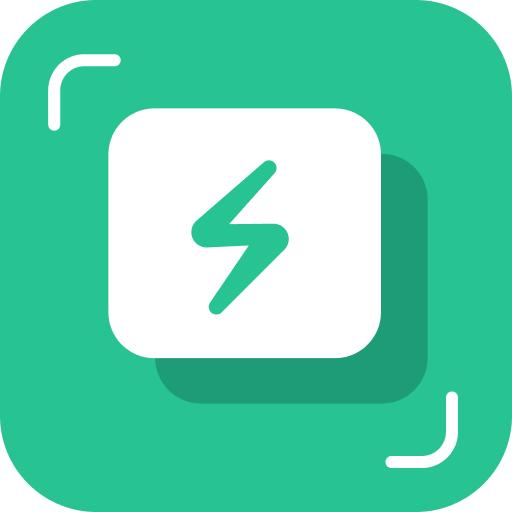word怎么在下一页添加空白页
2025-03-23 17:53:04作者:饭克斯
在使用Word进行文档撰写时,有时候我们需要在当前的页面之后添加一个空白页,以便于版式的调整或者为了某些特定的排版需求。尤其是在撰写论文、报告或者书籍时,添加空白页是一项常见的要求。本文将为您详细解说如何在Word中添加空白页,包括几种不同的方法。

首先让我们来看一下最基本的添加空白页的方法。在Word的工具栏中,您可以找到“插入”选项。点击“插入”,您将在下拉菜单中找到“空白页”按钮。选择这个选项后,Word会自动在当前光标位置插入一个空白页。这种方法非常简单直观,适合于大多数用户。
另一种方法是使用分页符。在某些情况下,您可能希望将新页面的内容与上一个页面的内容严格分开。在这种情况下,您可以利用分页符来实现。在需要插入空白页的位置,您只需打开“布局”或“页面布局”选项卡,找到“分隔符”选项,然后选择“分页符”。这样新的空白页便会出现在当前页面之后。
另外使用快捷键也是一个非常方便的方式。在Word中,您可以按下“Ctrl + Enter”组合键,这将立即在当前光标位置插入一个分页符,创建出一个新的空白页。这种方式快捷高效,特别适合那些习惯使用键盘操作的用户。
值得注意的是,在插入空白页的时候,您可能会遇到不同的页面设置问题。例如页面大小、页边距等设置可能会影响到空白页的显示效果。所以在插入空白页之前,您可以先检查一下文档的总体设置。在“布局”选项卡中,您可以调整页面的大小和边距,以确保后续的空白页与文档整体风格保持一致。
如果您的文档中使用了分节符,这里就需要特别提醒您。在分节符的情况下,空白页的添加可能会有些不同。在“布局”选项卡中,您可以选择“分隔符”下的“下一页”选项,这将创建一个新的章节,从而在该章节前插入一个空白页。使用分节符的方法,可以在不同的部分给予您更多的控制,比如设置不同的页眉和页脚。
在插入空白页后,您还可以对其进行个性化的调整。例如您可以添加水印、页眉、页脚等元素。通过编辑这些内容,可以使空白页与整个文档的风格更为协调。另外确保空白页的页码设置是正确的,特别是在需要页码的情况下,避免出现空白页没有页码的情况。
值得一提的是,在文档打印之前,预览一下添加的空白页也是非常重要的。通过“文件”选项中的“打印”预览功能,您可以查看空白页是否如您所愿地呈现,并确保页面布局的美观性。如果发现问题,您可以随时返回文档中进行修改。
总结来说添加空白页在Word中并不是一项复杂的操作。无论是通过“插入”选项、分页符,还是快捷键,都是有效的添加方式。了解这些操作后,您在处理需要插入空白页的文档时将更加得心应手。同时注意周围页面的设置与排版,也能让您的文档显得更为专业。希望本文对您在Word文档操作中有所帮助,为您的工作带来便利。